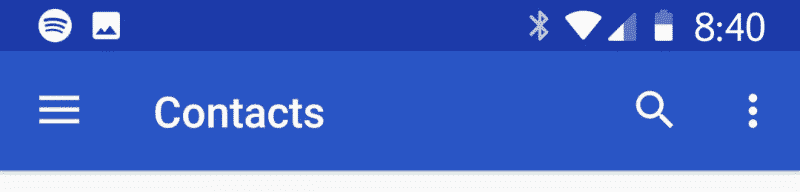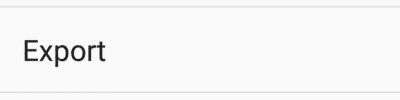Innehållsförteckning:
- Hur importera Android kontakter till Outlook med hjälp av CSV-fil?
- Användbart sätt att exportera Android-adressbok till VCF-fil
- Hur man synkroniserar Android-telefonkontakter med Outlook?
- Vanliga frågor och svar.
Arbets-/personnummer och adresser är viktiga för att upprätthålla daglig kommunikation. På grund av att man använder olika enheter, det är lätt att listan blir osammanhängande. Liknande, det är vanligt att migrera e-postanvändning till en stationär enhet. Och det finns inga fördelar med att skapa en ny lista med kontakter manuellt. Lyckligtvis, Android-användare kan överföra telefonnummer och e-postadresser till Outlook. Telefonnumren och adresserna blir tillgängliga var som helst där e-postkontot fungerar. Detta kan också fungera som en backup.
Nu, det finns många viktiga fördelar med att massimportera kontaktuppgifter från Android-enheter:
- Tillgänglighet – Det blir lättare att organisera och uppdatera kontaktinformation.
- Säkerhetskopiering – Spara en säkerhetskopia av filerna ifall enheten tappas bort.
- Spara tid – Släpp besväret med att manuellt importera varje kontakt genom att skriva ner den. Detta kan bli tråkigt med hundratals namn och e-postadresser.
Det finns två huvudsakliga sätt att utföra överföringen: manuellt via CSV-filer eller använda speciella program som kommer att göra det automatiskt. Oavsett, Följande instruktioner som presenteras här gör det enkelt att överföra kontakter från en Android-enhet.
Metod 1: Importera Android-kontakter till Outlook via CSV-filsystem
En vanlig fråga som många ställer sig är hur man får kontaktinformation från Android. Lösningen är att överföra en CSV-fil. Det är enkelt och bygger på funktionerna som är tillgängliga på Android-enheten.

När appen är installerad, funktionen kommer sannolikt att finnas i inställningsmenyn. Välj att exportera informationen i CSV-format. Appen genererar CSV-filen, och nästa steg är att överföra den till datorn på olika sätt, från att skicka det via e-post, med USB-överföring, och mer.
Läs mer om att exportera kontakter från Android.
Numren och adresserna måste kopieras till Microsoft Outlook. Så, öppna skrivbordsappen. Från huvudmenyn, klicka på fliken Arkiv. Hitta Öppna & Exportera och klicka på den för att visa importguiden.

Välj Importera från ett annat program eller fil, och ange filen som ska importeras som kommaseparerade värden (CSV). Efter det här, bläddra efter den genererade listan från Android-enheten och skicka den till datorn. Observera att det är viktigt att kontrollera att namn och adresser inte har sparats tidigare eftersom det kan skapa vissa överlappningar. Det är allt. Detaljerna är nu tillgängliga för användning.

Med tanke på att det finns flera versioner av Microsoft Outlook, det kan finnas en oro för att de åtgärder som kommer att vara annorlunda. Gärna, Det är inte fallet. Till exempel, för att exportera kontakter från Android till Outlook 2013 man måste ta liknande steg som med versioner 2016 och 2010. Dessutom, en användare kan använda Android-enhet för att överföra personuppgifter, inte bara en telefon. Till exempel, tabletter fungerar också.
Valmöjligheter och alternativ
Många program och verktyg har lanserats med löftet om att göra Android-kontaktöverföringsprocessen snabb och smärtfri. En snabb sökning på nätet kommer att avslöja många alternativ. Vissa verktyg måste installeras på båda enheterna, eller bara en enhet. Verktygen kan eliminera vissa steg som att behöva skicka den genererade CSV-filen från kontaktappen.
Fortfarande, det är inte absolut nödvändigt att använda en betallösning. Det är om det inte finns många enheter, och de manuella stegen kan ta mycket tid.

Med tanke på att det finns flera versioner av Microsoft Outlook, det kan finnas en oro för att de åtgärder som kommer att vara annorlunda. Gärna, Det är inte fallet. Till exempel, exportera kontakter från android till Outlook 2013 en kommer att behöva vidta liknande åtgärder som för versioner av 2016 och 2010. Dessutom, en användare kan använda Android-enhet för att överföra personuppgifter, inte bara en telefon. Till exempel, tabletten kommer att fungera lika bra.
Genom att ta allt i beaktande, hantera personliga kontaktlistan med hjälp av Microsoft Outlook är mycket lätt och behaglig. Dessutom, man behöver inte skapa en ny lista med kontakter tack vare guiden om hur man flyttar kontakter från Android-telefon till dator med Outlook.
Det finns två huvudsakliga sätt att göra det: manuellt via CSV-filer eller använda speciella program som kommer att göra det automatiskt. Oavsett, följ instruktionerna som presenteras i artikeln och det blir lätt att överföra kontakter Android-enhet kräver.
Metod 2: Importera kontakter från Android till Outlook på PC med hjälp av VCF-fil
Följande metod erbjuder en intuitiv process för att migrera Android-kontakter.
-
- Öppna Kontakter ansökan. *
- Tryck på tre-line menyikonen i det övre vänstra hörnet
- Kran Inställningar
- Kran Exportera under Hantera kontakter
- Välj konto att exportera kontakt
- Kran Export till VCF-fil (virtuell kontaktfil), ange namnet på contects fil och tryck Spara
- Öppna mappen som heter Nedladdningar thentap och håll exporterade VCF filnamn
- Kran Dela med sig (tre punkter ikon) och välj lämpligt alternativ för att överföra kontakter filen till din dator med Microsoft Outlook. **
- Hämta installera och köra Outlook-kontakter importera programvara
- Använd denna instruktion att importera VCF-filen till Outlook.
* – Beroende på systemuppbyggnad denna app kan vara tillgängliga via människor > Adressbok eller Telefonbok
** – Du kanske vill använda Google Drive eller e-kontakter fil som bilaga, Överför CSV-filen till datorn. Nu är allt klart för att importera kontakterna.
Metod 3: Synkronisera Android-telefonkontakter med Outlook
Det enklaste sättet att synkronisera detaljer från en Android-telefon till Outlook är att installera Outlook-applikationen. Hitta den genom att söka efter den på Google Play. Efter att ha installerat det, det är nödvändigt att uppdatera dess behörighet och åtkomst, tillåter appen att komma åt kontakterna på enheten.
Använd följande steg för att ge appen fler behörigheter och för att aktivera synkronisering i Outlook-appen.
-
- Installera Outlook Android-appen.
- Ge tillstånd genom att gå till Inställningar > Appar > framtidsutsikt (hitta appen från listan) > Behörigheter > Kontakter > Tillåta åtkomst.
- Aktivera synkronisering i Outlook. Starta Outlook-appen > Tryck på menyn för att komma åt Inställningar> Välj Outlook-kontot (var du kan lägga till kontakter) > Slå på Synkronisera kontakter.
- Installera Outlook Android-appen.
Alternativ metod för att importera kontakter från Samsung MS Outlook på samma Android-enhet
- Se till att Outlook- och Samsung-kontakter är synkroniserade:
– På din Samsung Android-enhet, Gå till “Inställningar” > “Konton och backup” > “konton.”
– Välj ditt Samsung-konto och se till att “Kontakter” alternativet är aktiverat.
– Öppna Outlook-appen på din Android-enhet och logga in med samma Microsoft-konto som du använder för Outlook på din dator.
– Tryck på menyikonen i det övre vänstra hörnet och välj “Inställningar.”
– Under “Konto,” tryck på ditt Microsoft-konto och aktivera “Synkronisera kontakter” alternativet. - Exportera kontakter från Samsung:
– Öppna appen Kontakter på din Samsung-enhet.
– Tryck på menyikonen med tre punkter i det övre högra hörnet och välj “Inställningar.”
– Kran “Exportera” och välj “Exportera till .vcf-fil.”
– Välj en plats för att spara .vcf-filen, till exempel enhetens interna lagring eller ett microSD-kort. - Importera kontakter till Outlook:
– Öppna Outlook-appen på din Android-enhet.
– Tryck på menyikonen i det övre vänstra hörnet och välj “Inställningar.”
– Under “Konto,” tryck på ditt Microsoft-konto och välj “Importera.”
– Välj .vcf-filen du exporterade från din Samsung-enhet och tryck på “Importera.” - Verifiera importerade kontakter:
– När importprocessen är klar, gå till “Kontakter” avsnittet i Outlook-appen.
– Kontrollera om dina Samsung-kontakter har importerats och är synliga i listan.
Vanliga frågor och svar
Här är några vanliga frågor om hur man importerar och exporterar Android-telefonkontakter.
Hur exporterar jag kontakter från min telefon till Outlook?
Det finns två tillvägagångssätt. Det första sättet är att skapa en VCF-fil. Starta kontaktappen, och se inställningssidan för att hitta exportalternativet. Det är möjligt att skicka VCF-filen på många sätt: Skicka ett email, anslut datorn för filöverföring, eller till och med skicka den via Bluetooth. Dessutom, synkronisera Outlook-kontakter genom att installera Outlook-applikationen.
Hur överför jag kontakter från Samsung till Outlook?
Samsung-telefoner körs på Android. Följ bara de kända stegen för att importera Android-telefonkontakter. Nästa, generera en VCF-fil och skicka den. Alternativt, installera Outlook på Samsung-enheten, och aktivera synkronisering till kontot.
Kan du överföra Google-kontakter till Outlook?
Ja, det är möjligt att importera Google-kontakter till Outlook. Microsoft rekommenderar att du använder Gmail. Starta Gmail, gå till Kontakter, klicka på Mer, och välj Exportera. Använd ett kompatibelt format som CSV. Efter att ha sparat filen, importera kontakterna med Outlook-appen. Detta är ganska lätt. Klicka på Arkiv, och välj Importera en fil. Om skrivbordsversionen av appen inte fungerar, det är fortfarande möjligt att få information till Outlook. Logga in på Outlook Web-appen. Välj Personer>Inställningar>Ladda upp. Detta bör få informationen till kontot. Dessutom, för Android-enheter, numren och adresserna kan redan vara synkroniserade. Det enda du kan göra är att installera Outlook-appen och logga in på Microsoft-kontot. efteråt, aktivera synkronisering från Outlook-appen. Detta bör exportera Android-nummer och adresser till Outlook.